Jak utworzyć i używać słownika niestandardowego w programie Microsoft Word
Czy chcesz używać obcych słów, terminów technicznych i akronimów w dokumencie programu Word bez konieczności ręcznego usuwania z nich flagi nieprawidłowej pisowni? Jeśli tak, musisz utworzyć słownik niestandardowy w programie Microsoft Word. Poniżej znajdują się szczegółowe instrukcje dotyczące tworzenia słownika niestandardowego i zarządzania nim w programie Microsoft Word.
Jak utworzyć słownik niestandardowy w programie Microsoft Word
Aby wygenerować niestandardowy glosariusz w programie Microsoft Word, postępuj zgodnie z poniższymi wskazówkami:
⭐ Otwórz program Microsoft Word i kliknij Plik w lewym górnym rogu. 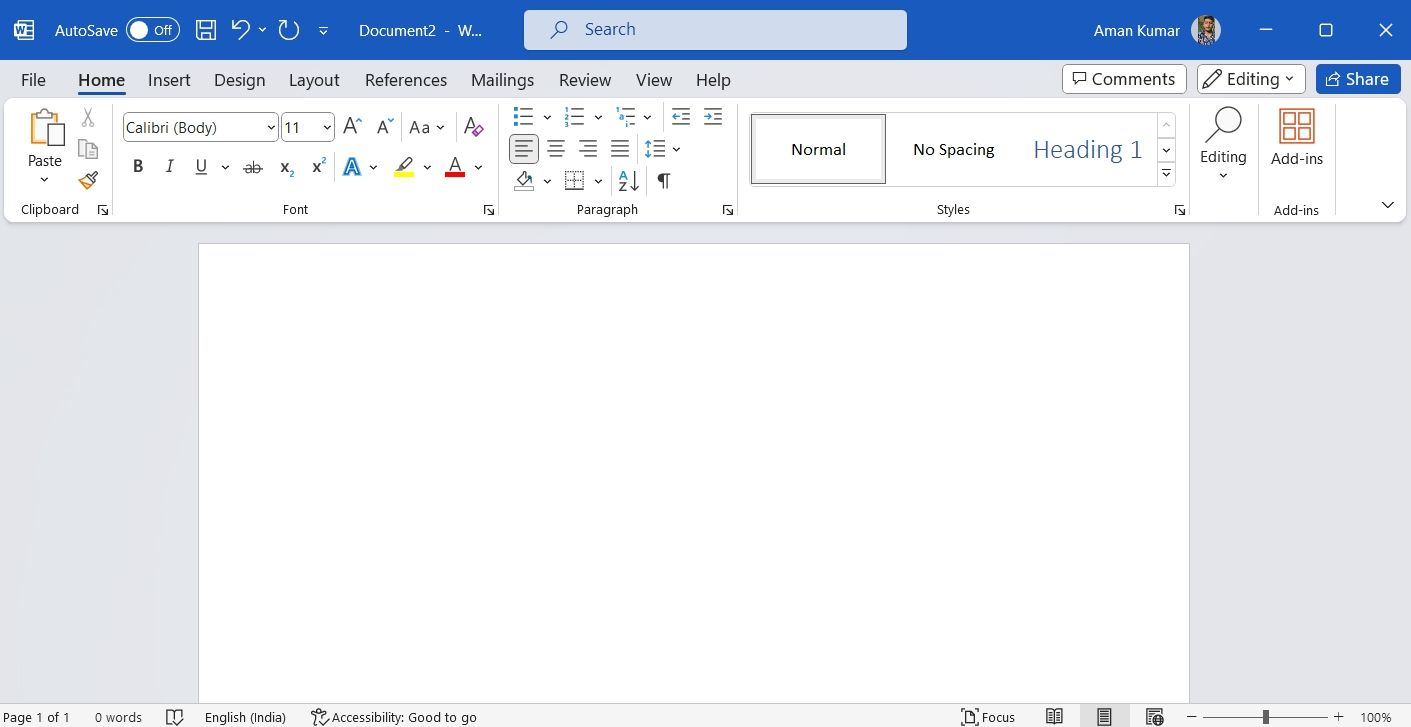
⭐ Wybierz Opcje z lewego paska bocznego.
⭐ W wyświetlonym oknie Opcje programu Word wybierz opcję Sprawdzanie z lewego paska bocznego i kliknij opcję Słowniki niestandardowe w prawym panelu. 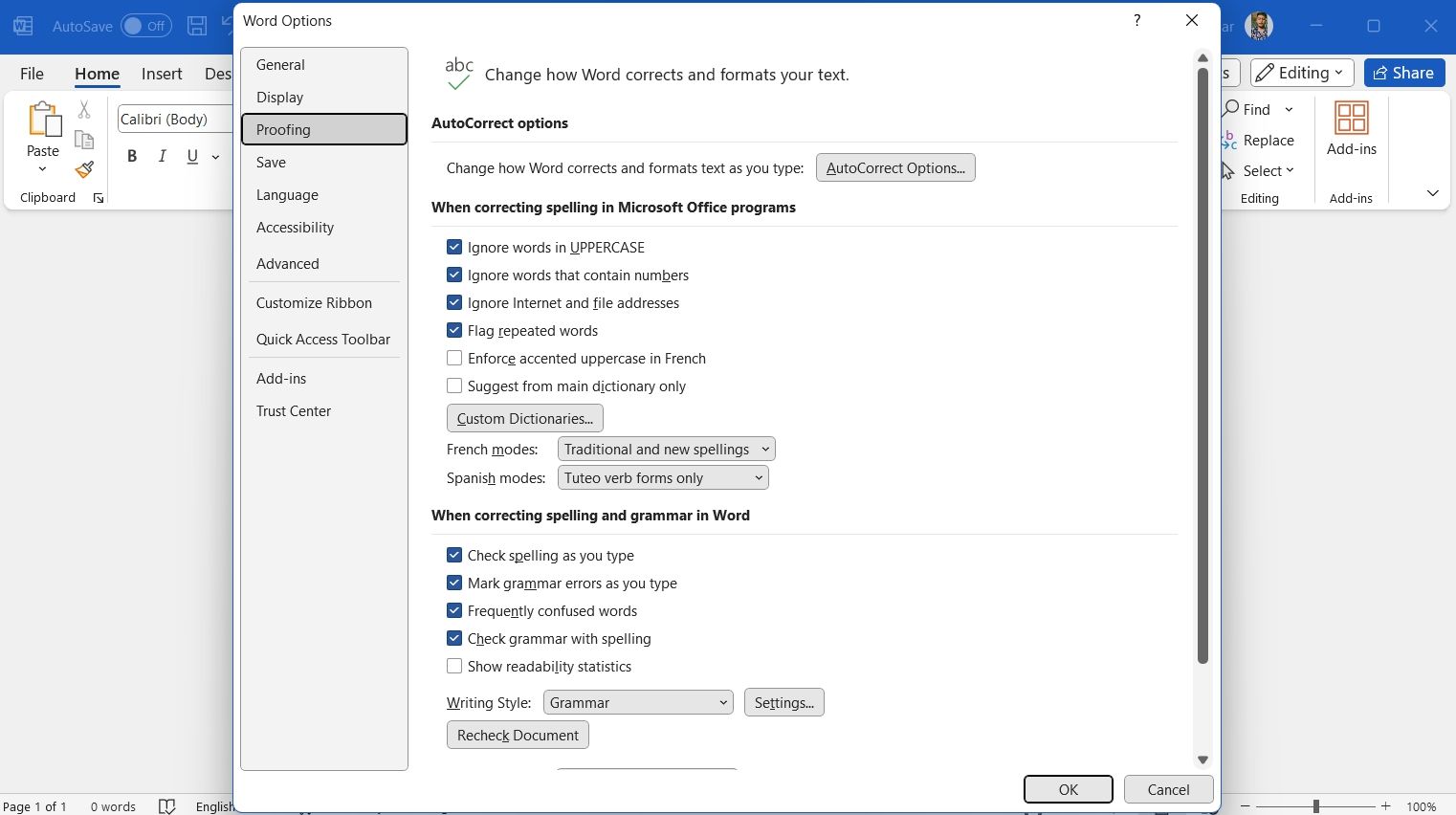
⭐ Kliknij Nowy . 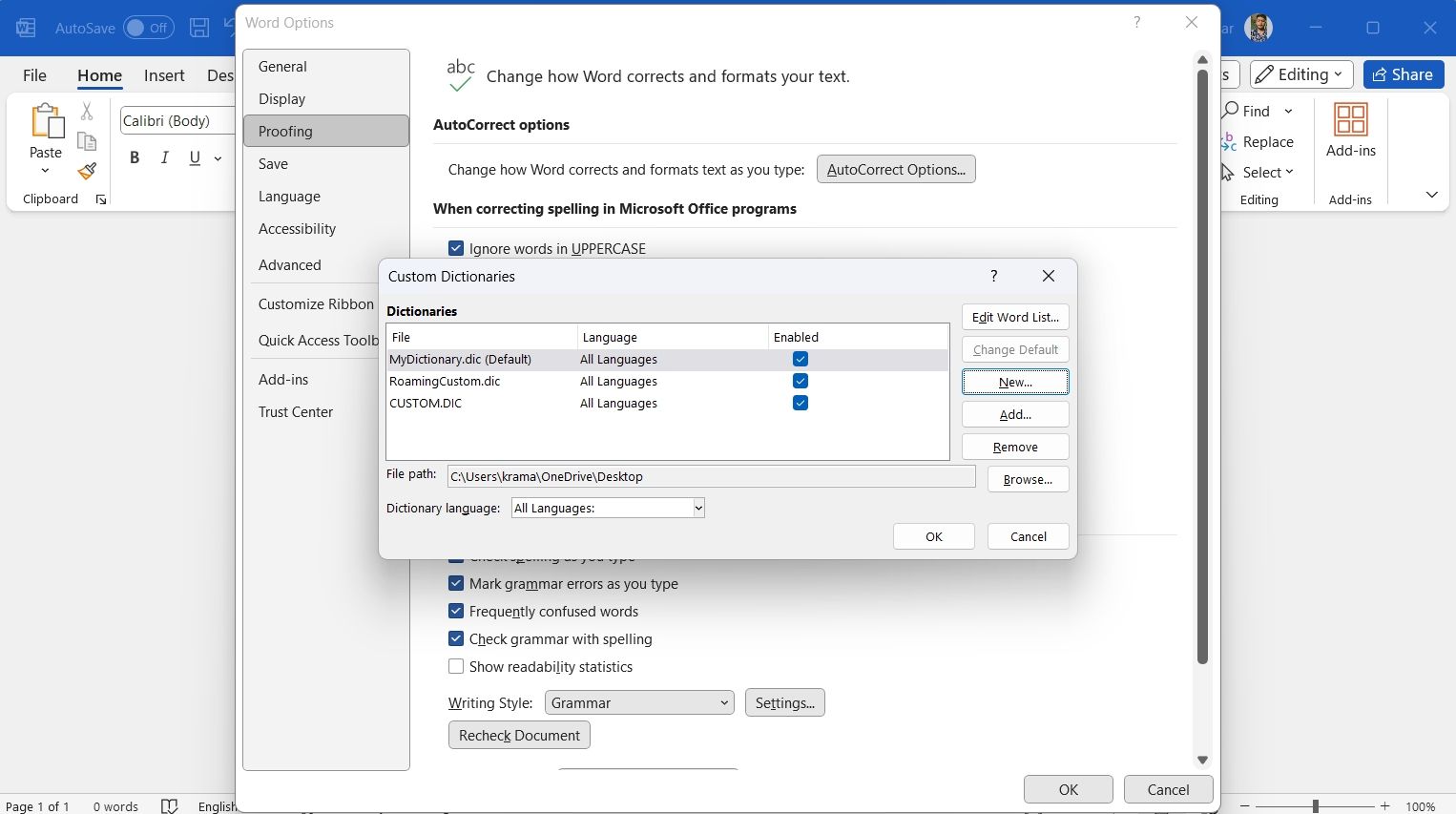
Aby zapisać spersonalizowany słownik, wybierz żądany katalog, wprowadzając jego etykietę w polu “Nazwa pliku”, a następnie kliknij “Zapisz”. Spowoduje to utworzenie spersonalizowanego słownika.
Uprzejmie dopracuj dostarczoną zawartość, aby wykazać się wyższym poziomem elegancji językowej. Aby włączyć termin, wybierz leksykon i dotknij “Edytuj listę słów”.
⭐ Wpisz słowo w polu Słowo(a), kliknij Dodaj, a następnie OK . 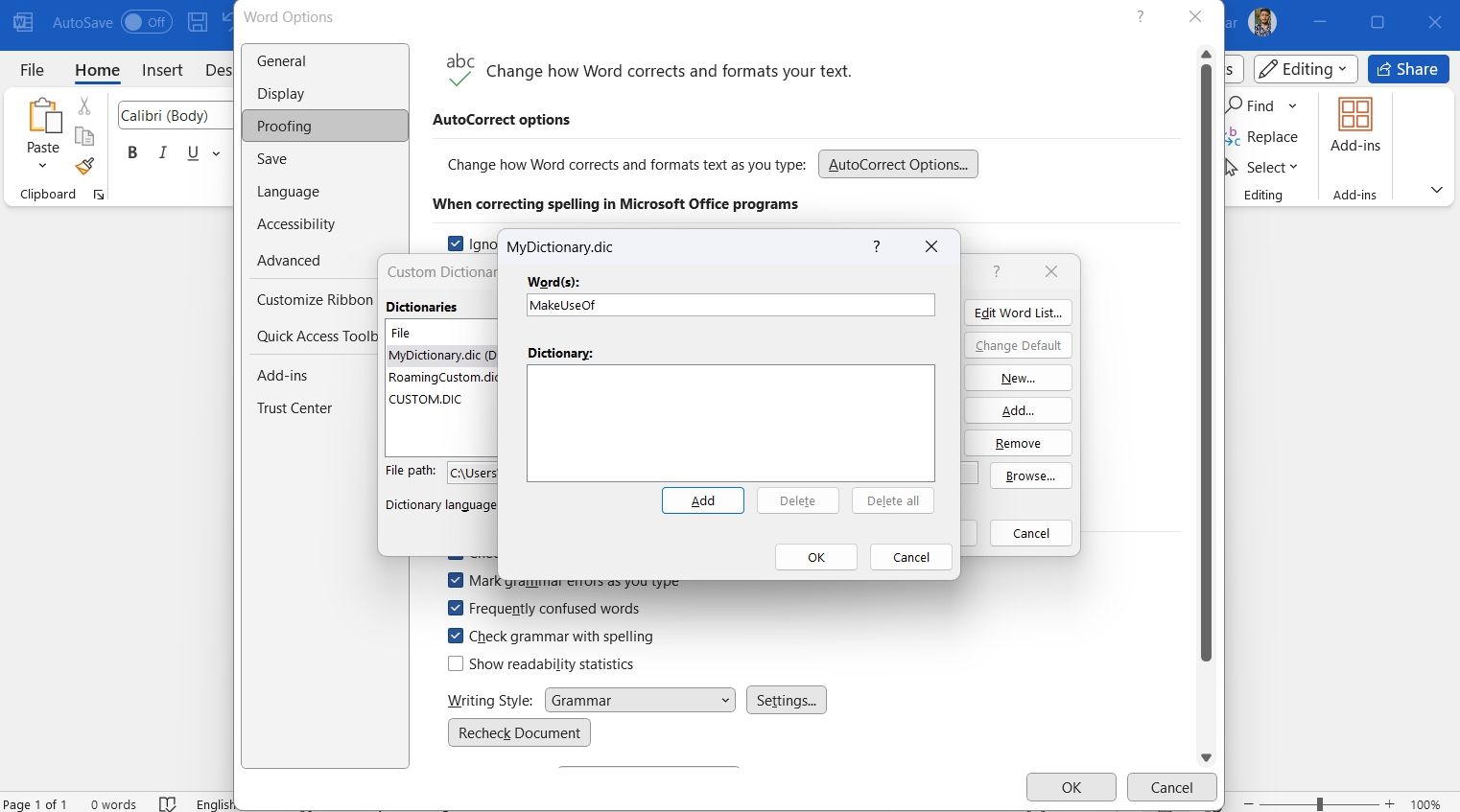
Aby usunąć termin z osobistego leksykonu, najpierw wybierz słownik zawierający dany termin, a następnie przejdź do funkcji “Edytuj listę słów”. Stamtąd zlokalizuj określone wyrażenie na liście wpisów i naciśnij klawisz “Usuń”. Alternatywnie, można usunąć każdy wpis zapisany w pamięci podręcznej słownika, klikając “Usuń wszystko”.
Dodawanie słów do niestandardowego słownika za pomocą menu kontekstowego
Korzystając z programu Microsoft Word, można skutecznie włączyć terminy do spersonalizowanego słownika za pomocą menu kontekstowego. Proces ten wygląda następująco:
Kliknij “Plik”, a następnie wybierz “Opcje”. Następnie przejdź do sekcji “Sprawdzanie”, gdzie możesz dokonać niezbędnych zmian.
⭐ Sprawdź pisownię podczas pisania. 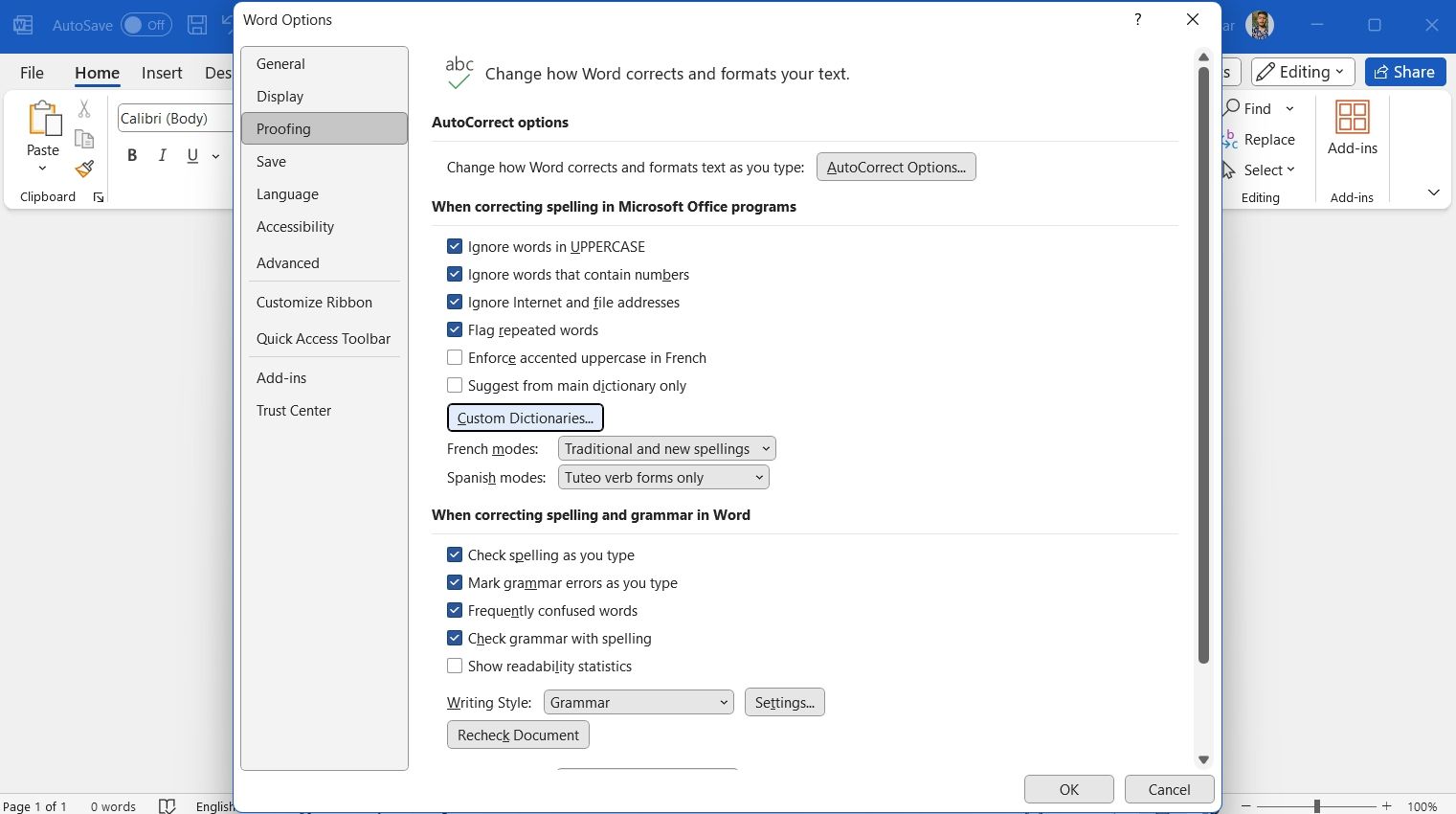
⭐ Kliknij opcję Słowniki niestandardowe.
⭐ Wybierz słownik niestandardowy i kliknij Zmień domyślny . Następnie kliknij OK . 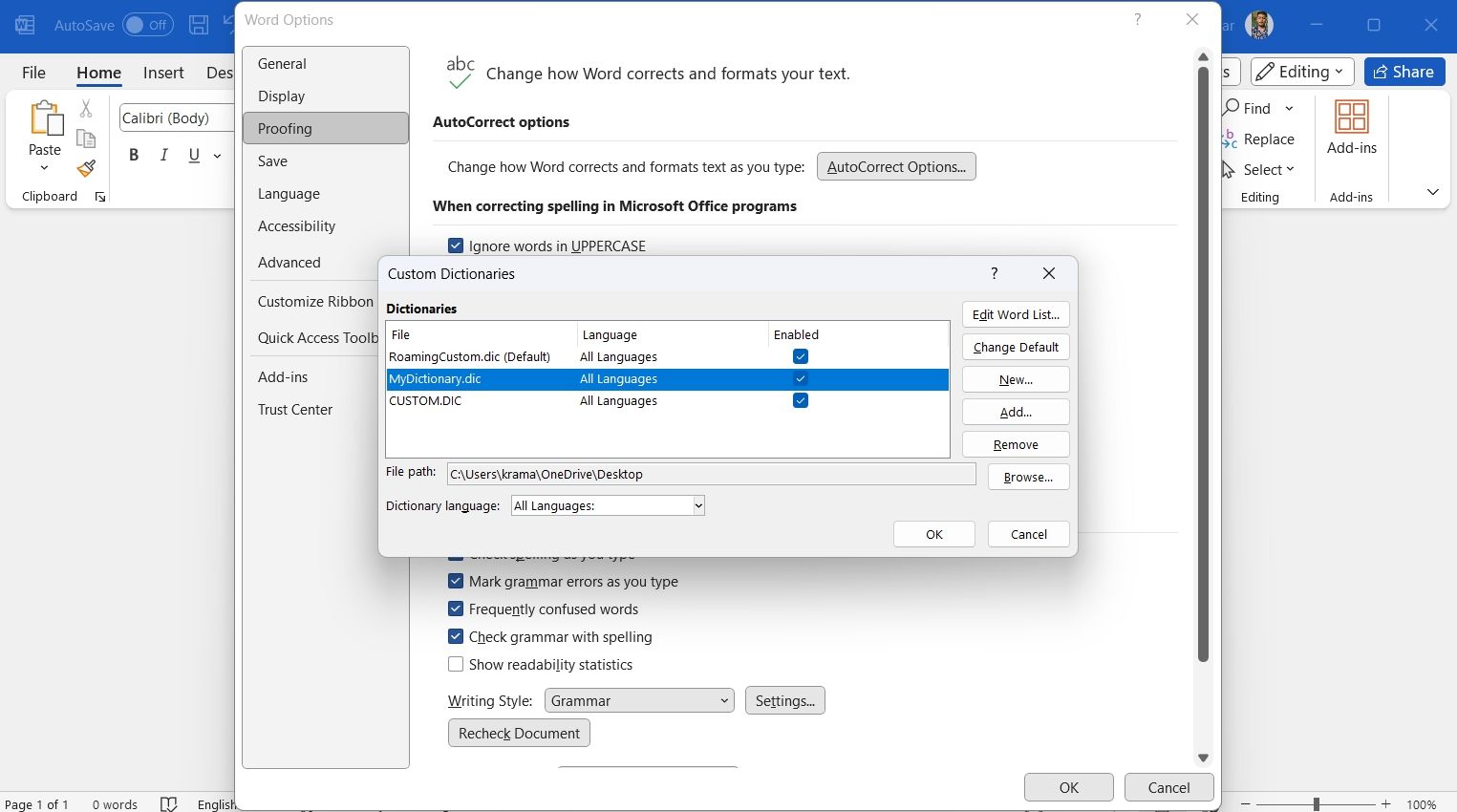
Aby uzyskać dostęp do menu “Word Options”, kliknij przycisk “OK” w odpowiednim oknie.
Można wprowadzić termin, który chce się włączyć do osobistego leksykonu, wpisując go w polu tekstowym i klikając przycisk “Dodaj” pod nim.
⭐ Kliknij słowo prawym przyciskiem myszy i wybierz Dodaj do słownika z menu kontekstowego. 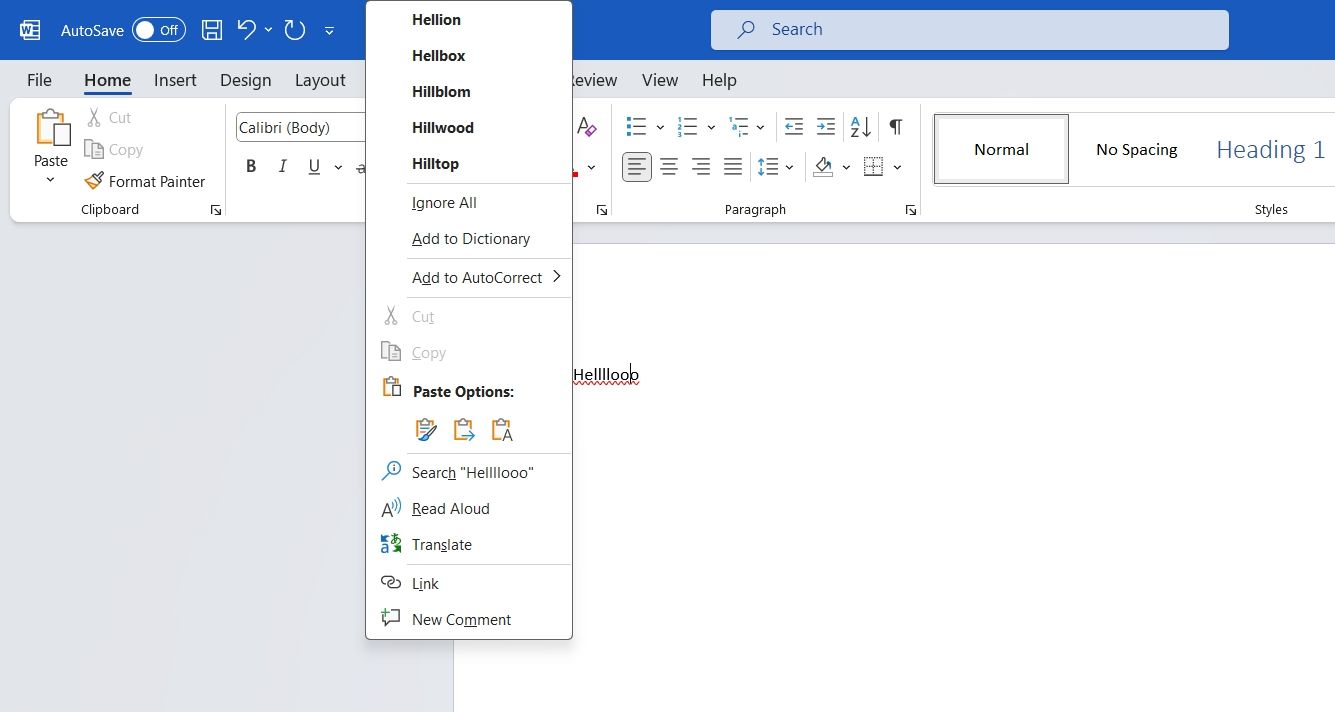
Rzeczywiście, dzięki tej zaktualizowanej wiedzy można śmiało włączyć “inkorporację” do swojej pracy pisemnej w programie Microsoft Word bez obawy o otrzymanie powiadomienia o błędzie ortograficznym.
Jak zmienić język powiązany z niestandardowym słownikiem
W standardowej konfiguracji Microsoft Word rozpoznaje wszystkie języki i odwołuje się do nich w swoim spersonalizowanym leksykonie podczas wprowadzania tekstu. W rezultacie, podczas wpisywania w dokumencie, moduł sprawdzania pisowni ocenia ortografię wprowadzonego terminu w wielu kontekstach językowych. Może to jednak stanowić wyzwanie dla profesjonalistów, którzy współpracują z osobami pochodzącymi z różnych regionów geograficznych.
Rzeczywiście, mieszkając w Indiach, gdzie pisownia “personalizacji” pojawia się jako “personalizacja”, można nieumyślnie wstawić ten termin do dokumentu Microsoft Word przeznaczonego dla amerykańskiej klienteli. Aby wykluczyć takie niedopatrzenia, wybranie “US English” z listy językowej leksykonu służy jako rozważny sposób działania.
Aby zmodyfikować język przypisany do spersonalizowanego słownika, wykonaj następujące kroki:
kliknij “Plik” na górnym pasku menu, wybierz “Opcje”, następnie wybierz “Sprawdzanie”, a na końcu zlokalizuj “Słowniki niestandardowe”.
⭐ Wybierz słownik, kliknij ikonę rozwijaną obok pozycji Język słownika i wybierz żądany język. 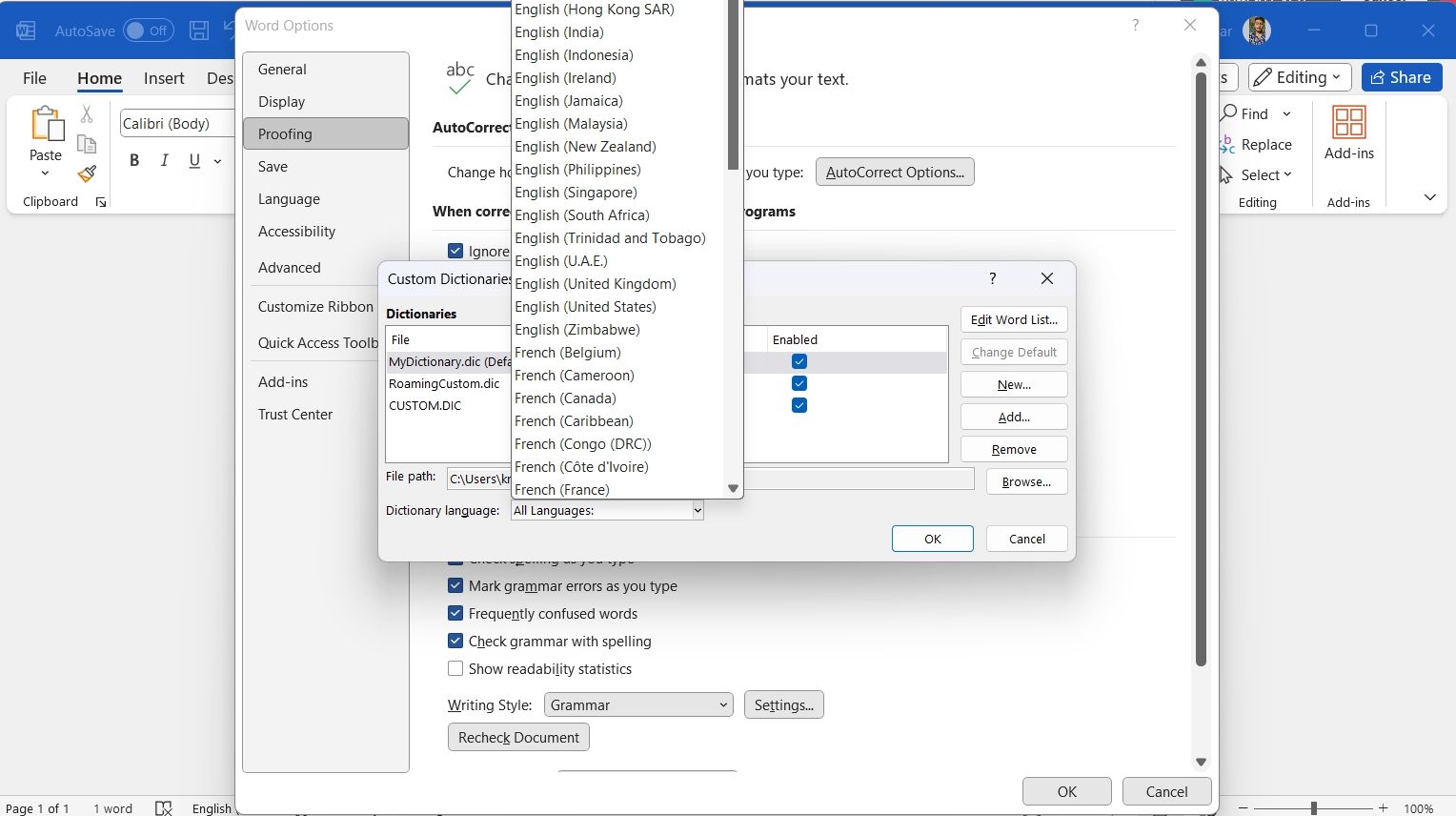
⭐KliknijOK , aby zapisać zmiany.
Po dokonaniu wszelkich niezbędnych zmian w opcjach programu Word zaleca się kontynuowanie pracy z dokumentem bez dalszych przerw.
Jak dodać niestandardowy słownik innej firmy
Microsoft Word zapewnia opcję włączenia zewnętrznych, specjalistycznych słowników poza tymi dołączonymi domyślnie lub dostępnymi za pośrednictwem menu rozwijanego Słownik. Jeśli posiadasz wysokiej jakości słownik, który nie jest obecnie reprezentowany w polu listy słowników i znajduje się na twoim komputerze, ta funkcja umożliwia zintegrowanie go z zadaniami przetwarzania tekstu w celu uzyskania bardziej kompleksowej obsługi języka.
Aby włączyć niestandardowy słownik innej firmy w programie Microsoft Word, przejdź do panelu Opcje programu Word i przejdź do sekcji Sprawdzanie, a następnie wybierz Słowniki niestandardowe, a następnie kliknij Dodaj.
Następnie przejdź do wyznaczonego obszaru, w którym został umieszczony leksykon innej firmy, i delikatnie dotknij dwukrotnie cyfrowego archiwum zawierającego rozszerzenie .dic za pomocą myszy lub podobnego urządzenia wejściowego.
Wszystko, co musisz wiedzieć o niestandardowych słownikach Microsoft Word
Podczas tworzenia tekstu za pomocą Microsoft Word możliwe jest napotkanie pewnych słów lub skrótów, które są identyfikowane przez oprogramowanie jako potencjalnie błędne. W takich przypadkach użytkownicy mają możliwość dodania tych terminów do spersonalizowanego słownika w aplikacji, omijając w ten sposób funkcję sprawdzania pisowni. Co więcej, funkcja ta pozwala na dostosowanie leksykonu do potrzeb zróżnicowanej międzynarodowo klienteli.